Písma (ocr) – Dell 966 All In One Photo Printer Uživatelská příručka
Stránka 123
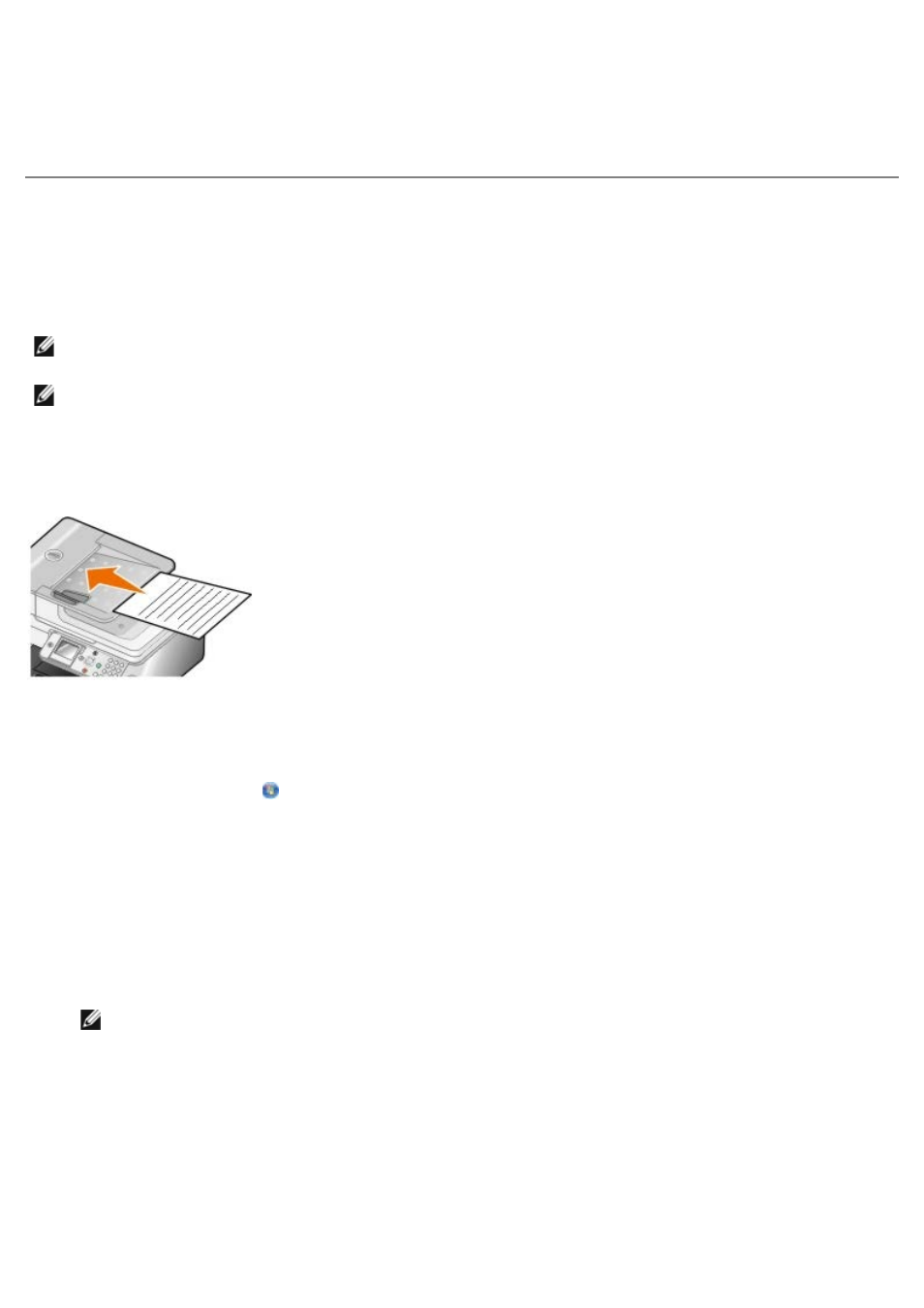
6. V dialogu
Možnosti sítě Dell
klepněte na tlačítko
Změňte název počítače a PIN kód pro skenování v síti
.
7. Postupujte podle pokynů na obrazovce.
8. Po zadání názvu počítače nebo PIN kódu klepněte na tlačítko
OK
.
Úpravy naskenovaného textu pomocí funkce rozpoznávání
písma (OCR)
Software pro rozpoznávání písma (OCR) převádí naskenovaný obrázek do formátu, který lze upravit v textovém editoru.
Kopie softwaru OCR byla dodána spolu s tiskárnou a měla by být nainstalována zároveň se softwarem tiskárny.
POZNÁMKA:
Pokud jste stáhli ovladače tiskárny a software z webových stránek společnosti Dell, software OCR v
nich nebyl zahrnut.
POZNÁMKA:
Zákazníci používající japonštinu nebo zjednodušenou čínštinu musí zkontrolovat, zda je v počítači
nainstalován software OCR.
1. Zapněte počítač a tiskárnu a ujistěte se, že jsou zařízení propojena.
2. Vložte originální dokument.
3. Klepněte na tlačítko
Start
®
Programy
nebo
Všechny programy
®
Tiskárny Dell
®
Dell Photo AIO Printer 966
.
V systému
Windows Vista
:
a. Klepněte na tlačítko
®
Programy
.
b. Klepněte na položku
Tiskárny Dell
.
c. Klepněte na položku
Dell Photo AIO Printer 966
.
4. Vyberte položku
Dell All-In-One Center
.
Spustí se aplikace
Dell All-In-One Center
.
5. V rozbalovací nabídce
Odeslat naskenované obrázky do:
vyberte textový editor, který chcete použít.
POZNÁMKA:
Pokud požadovaný program není v seznamu uveden, zvolte v rozbalovací nabídce položku
Hledat další
. V následujícím okně klepněte na tlačítko
Přidat
a vyhledejte a přidejte program do seznamu.
6. Funkci skenování můžete přizpůsobit klepnutím na položku
Zobrazit další nastavení skenování
.
7. Klepněte na tlačítko
Rozšířené
.
Zobrazí se dialogové okno
Rozšířené nastavení skenování
.
8. Zkontrolujte, že je na kartě
Skenování
zaškrtnuto políčko
Převést naskenovaný dokument na text (OCR)
.
9. Klepněte na tlačítko
OK
.